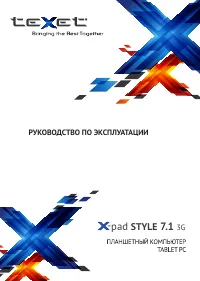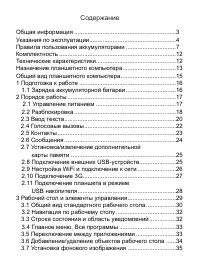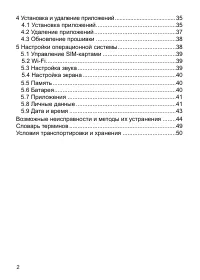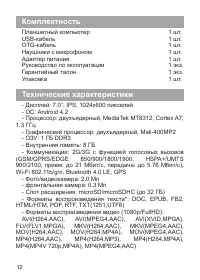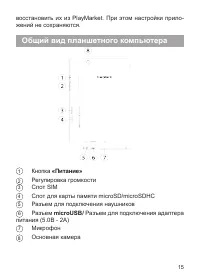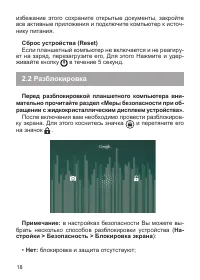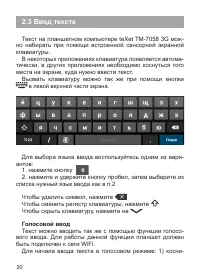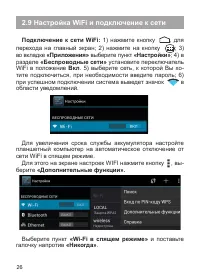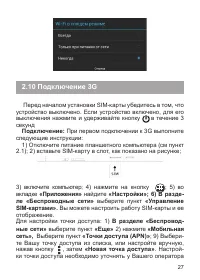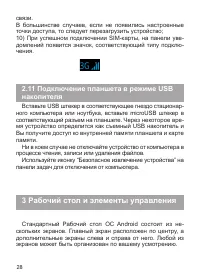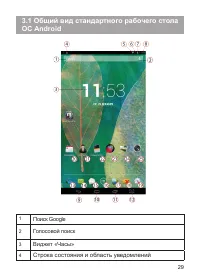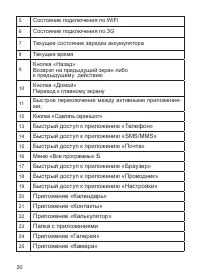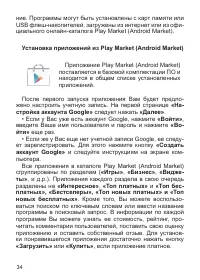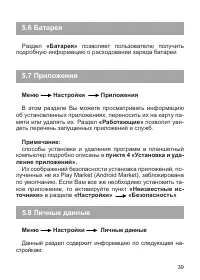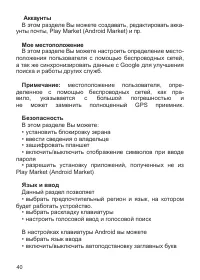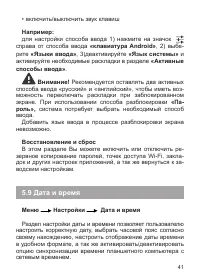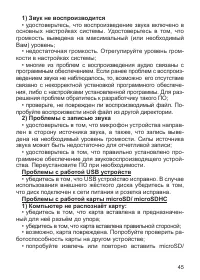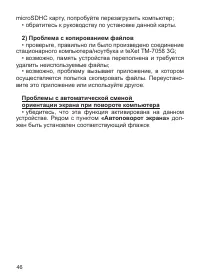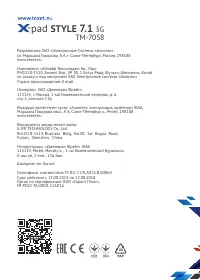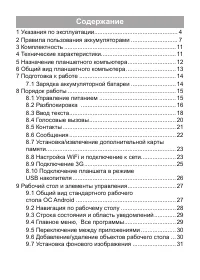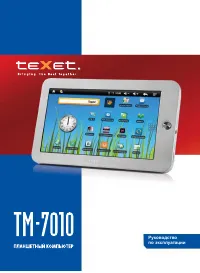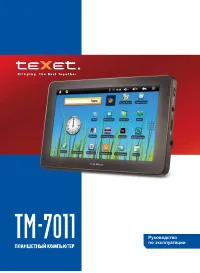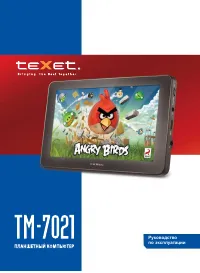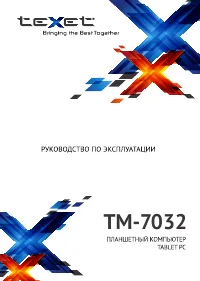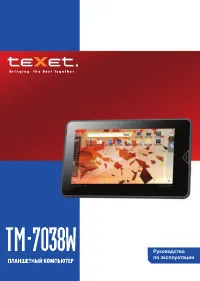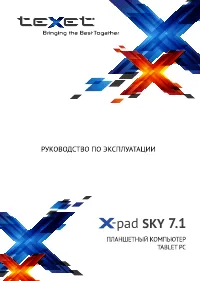Страница 2 - Содержание; Установка/извлечение дополнительной
Содержание Общая информация ............................................................. 3 Указания по эксплуатации .................................................... 4 Правила пользования аккумуляторами .............................. 7 Комплектность .................................................
Страница 4 - Общая информация
3 Общая информация Уважаемый покупатель! Компания ЗАО «Электронные системы «Алкотел», являющаяся владельцем торгового знака «teXet» и разра- ботчиком и заказчиком всех товаров, производимых под этой торговой маркой, благодарит Вас за предпочтение, отданное ее продукции. Информация о серийном (заводс...
Страница 5 - Указания по эксплуатации; Общие указания по эксплуатации
4 Указания по эксплуатации Данный планшетный компьютер X-pad STYLE 7.1 3G / TM-7058 произведен и предназначен для мобильного ис- пользования. Нижеследующие указания по эксплуатации предназначены для того, чтобы помочь Вам правильно ис- пользовать компьютер без угрозы чьей-либо безопасности и сохраня...
Страница 8 - Правила пользования аккумуляторами
7 Меры безопасности при обращении с USB флеш-накопителями • Устанавливайте флеш-накопитель только правильной стороной. Не прилагайте усилия, если накопитель не входит в USB разъем устройства. Это может привести к поврежде- нию, как самого разъема, так и флеш-накопителя; • Не допускайте попадания в р...
Страница 14 - Назначение планшетного компьютера
13 - Форматы воспроизведения аудио: AAC(MP4A), AMR(SAMR), FLAC, M4A(MP4A), M4R(MP4A), MP2(MPGA), MP3(MPGA), OGG(VORB), WAV(ARAW) - Форматы воспроизведения фото: BMP, GIF, JPEG, PNG - Интерфейсы: microUSB, 3.5 mm - Прочее: микрофон, вибромотор, FM-радио - Аккумулятор: Li-Ion, 2800 мАч - Размеры: 192x...
Страница 16 - Общий вид планшетного компьютера; «Питание»
15 восстановить их из PlayMarket. При этом настройки прило- жений не сохраняются. Общий вид планшетного компьютера 1 Кнопка «Питание» 2 Регулировка громкости 3 Слот SIM 4 Слот для карты памяти microSD/microSDHC 5 Разъем для подключения наушников 6 Разъем microUSB/ Разъем для подключения адаптера пит...
Страница 17 - Подготовка к работе; Зарядка аккумуляторной батареи; Перед зарядкой аккумуляторной батареи внимательно
16 1 Подготовка к работе 1.1 Зарядка аккумуляторной батареи Перед зарядкой аккумуляторной батареи внимательно прочитайте разделы «Общие указания по эксплуатации» и «Меры безопасности при работе с адаптером питания». Подключите адаптер питания к сети и вставьте штекер адаптера в соответствующее гнезд...
Страница 18 - Порядок работы; Управление питанием
17 2 Порядок работы 2.1 Управление питанием Перед включением планшетного компьютера вниматель- но прочитайте раздел «Общие указания по эксплуатации». Включение Нажмите и удерживайте кнопку в течение 3 секунд. По- сле этого произойдет включение устройства, о чем можно будет судить по появлению застав...
Страница 21 - Голосовой ввод
20 2.3 Ввод текста Текст на планшетном компьютере teXet TM-7058 3G мож- но набирать при помощи встроенной сенсорной экранной клавиатуры. В некоторых приложениях клавиатура появляется автома- тически, в других приложениях необходимо коснуться того места на экране, куда нужно ввести текст. Вызвать кла...
Страница 22 - Редактирование
21 тесь текстового поля или места в уже введенном тексте; 2) коснитесь кнопки микрофона на клавиатуре; 3) когда по- явится картинка микрофона, начните произносить текст. Преобразуясь службой распознавания речи, произне- сенный текст вводится в текстовое поле с подчеркиванием. Если продолжить ввод те...
Страница 25 - Работа с приложением:; карты памяти; Перед установкой карты памяти внимательно про-
24 2. Нажмите , для открытия дополнительного меню. 2.6 Сообщения Для отправки текстовых и/или мультимедийных сообще- ний воспользуйтесь приложением «SMS/MMS» . Меню SMS/MMS содержит полный пере- чень сообщений в формате диалогов, т.е. Вы можете видеть как входящие, так и от- правленные сообщения. Ра...
Страница 27 - Настройка WiFi и подключение к сети
26 2.9 Настройка WiFi и подключение к сети Подключение к сети WiFi: 1) нажмите кнопку , для перехода на главный экран; 2) нажмите на кнопку ; 3) во вкладке «Приложения» выберите пункт «Настройки» ; 4) в разделе «Беспроводные сети» установите переключатель WiFi в положение Вкл . 5) выберите сеть, к к...
Страница 29 - Рабочий стол и элементы управления
28 связи. В большинстве случаев, если не появились настроенные точки доступа, то следует перезагрузить устройство; 10) При успешном подключении SIM-карты, на панели уве- домлений появится значок, соответствующий типу подклю- чения. 2.11 Подключение планшета в режиме USB накопителя Вставьте USB штеке...
Страница 32 - Навигация по рабочему столу; «Все программы»; Строка состояния и область уведомлений; «Приложения»
31 3.2 Навигация по рабочему столу Для переключения между экранами сдвиньте активный экран в нужную сторону. Для быстрого возврата на главный экран нажмите кнопку в строке состояния. В нижней части экрана или в правой боковой части экра- на правом углу экрана находится кнопка доступа к списку устано...
Страница 33 - «Все
32 3.5 Переключение между приложениями Вы можете в любой момент быстро переключиться на одно из активных приложений. Для вызова меню нажмите кнопку . Чтобы закрыть одно из активных приложений: 1) нажмите на кнопку ; 2) коснитесь приложения, которое Вы хотите закрыть; 3) не отрывая палец от экрана пе...
Страница 34 - Для удаления объекта с рабочего стола; Установка фонового изображения; «Установить обои»; Установка и удаление приложений; Установка приложений
33 зуемые объекты с активного экрана, либо добавьте новый объект на другой экран рабочего стола. Для удаления объекта с рабочего стола 1) нажмите на ненужный объект и удерживайте 2-3 секунды 2) в верхней части рабочего экрана появится значок крестик; 3) не отры- вая палец от экрана, перетащите объек...
Страница 36 - Удаление приложений
35 В разделе «Загрузки» вы увидите список приложений, каждому из которых будет присвоен статус «Обновление» , «Установлено» или «Приобретено» . Примечание: • для работы с Play Market (Android Market) требуется под- ключение к сети интернет; • перед работой с приложением Play Market (Android Market) ...
Страница 37 - Обновление прошивки; Подробные инструкции по смене прошивки Вы може-
36 стройки» ; 3) откройте раздел «Приложения» ; 4) выберите «Сторонние», «на SD-карте», «Работающие», «Все» ; 5) найдите и выберите приложение в списке; 6) нажмите кноп- ку «Удалить» и подтвердите действие. Примечание: приложения, входящие в состав системы, удалить невозможно. 4.3 Обновление прошивк...
Страница 38 - Настройки операционной системы
37 5 Настройки операционной системы Раздел настроек операционной систе- мы позволяет подключиться к сети WiFi, выбрать оптимальный уровень яркости экрана и звука, установить языковые па- раметры, дату и время, управлять установ- ленными приложениями и многое другое. Для того, чтобы попасть в раздел ...
Страница 48 - Словарь терминов; Android OS
47 Словарь терминов Android OS – операционная система для планшетных компьютеров и коммуникаторов, основанная на ядре Linux. Play Market (Android Market) – онлайн-каталог программ- ного обеспечения для Android OS. APK – Android Package, формат файла являющегося па- кетом для установки приложения в A...
Страница 49 - Условия транспортировки и хранения; Планшетный компьютер в упакованном виде может транс-
48 Условия транспортировки и хранения Планшетный компьютер в упакованном виде может транс- портироваться в крытых транспортных средствах любого вида при температуре от минус 25 до плюс 35 ºС, с защитой его от непосредственного воздействия атмосферных осад- ков, солнечного излучения и механических по...
Страница 54 - STYLE
Разработано ЗАО «Электронные Системы «Алкотел». ул. Маршала Говорова, 8 А, г. Санкт-Петербург, Россия, 198188 www.texet.eu Изотовлено «Айлайф Технолоджи Ко. , Лтд» РМ1518-1520, Бизнес Блд , № 50, 1 Багуа Роад, Футиан, Шеньжень, Китай по заказу и под контролем ЗАО Электронные системы «Алкотел» Страна...